关闭系统自动更新、使用第三方工具屏蔽更新、卸载KB3035583更新补丁等。很多Windows 7用户都习惯了系统的稳定性和简洁的操作,但面对频繁出现的Win10升级提示,难免觉得困扰。这里有几个实用的设置方法,可以帮你继续舒心使用Windows 7。

1.关闭系统自动更新
要保持Win7“安静”地运行,最直接的方法是关闭自动更新:
1.进入“控制面板” >“系统和安全” >“Windows Update”。
2.在左侧菜单选择“更改设置”。
3.将“重要更新”选项设为“从不检查更新”。
这种方法虽然简单粗暴,但对于坚定想留在Win7的用户,这一步可有效地屏蔽系统升级提示。不过,不检查更新意味着无法获得任何安全更新,这点需用户自己权衡。
2.使用第三方工具屏蔽更新
如果不想手动设置,第三方工具也是不错的选择。例如:
·Windows Update Blocker:这类小工具能便捷地关闭Windows自动更新服务,帮助你屏蔽Win10的升级通知。
·Never10:这款专门工具直接针对Win7和Win8.1用户,用于彻底阻止Windows 10的升级。下载后运行,点击“Disable Win10 Upgrade”即可,不仅操作简单,而且随时可以恢复设置。
3.卸载KB3035583更新补丁
Windows推送Win10升级的关键是某些系统更新,特别是KB3035583。卸载这类补丁可以有效防止系统升级到Win10:
1.进入“控制面板” >“程序和功能”。
2.在左侧点击“查看已安装的更新”。
3.找到KB3035583,右键点击后选择“卸载”。
此方法可以从根本上减少Win10升级提示的干扰,但要留意系统后续不会自动重装这些补丁。
4.修改注册表以禁用升级
对于有技术经验的用户,修改注册表是一种更底层的方法,操作步骤如下:
1.按Win + R组合键,输入regedit打开注册表编辑器。
2.定位到HKEY_LOCAL_MACHINESOFTWAREPoliciesMicrosoftWindowsWindowsUpdate。
3.新建一个名为DisableOSUpgrade的DWORD(32位)值,并将值设为1。
注册表调整能更彻底地禁用Win10升级提醒,但操作时需谨慎,不要误改其他项,以免影响系统的正常使用。
5.定期检查系统设置,防止自动重置
即便关闭了更新,一些用户反映系统偶尔还会恢复升级提醒。这可能是由于系统定期重置了某些设置。因此,建议定期检查Windows Update的设置,确保不被意外修改。
6.安装第三方安全软件,增强防护
微软对Win7的支持已停止,这意味着系统在安全方面不再有保障。为确保系统稳定和安全,建议使用功能完善的第三方安全软件以弥补这一缺失,同时也要避免下载来路不明的软件,以免造成系统风险。
7.为未来做准备:考虑双系统
Win7的怀旧氛围与Win10的全新特性各有优劣。为适应未来的技术发展,双系统是一个不错的折中方案:既能享受Win7的熟悉体验,也能随时体验Win10带来的新功能。
虽然微软鼓励用户升级到Win10,但依旧使用Win7的用户也有自己的选择理由。无论是操作习惯还是硬件需求,选择继续使用Win7并不代表落后,而是遵从用户的实际需求。希望这篇指南能帮助你找到合适的设置方法,以屏蔽烦人的升级提示,让你安心留在Win7的怀旧氛围中。